
AmpliTubeなどを使って、DAWからストリーミング配信する方法(Windows)
OBS Studioのストリーミング配信ソフトウェアを使って、IKソフトウェアの音が視聴者に聞こえるようの設定方法をご紹介します。
DAWを通して音をルーティングする方法をお勧めいたします。
サードパーティのプラグインを使っていただくことで、ASIOドライバーの低レイテンシを保ちながら、OBS Studioに音声をルーティングできます。
設定方法につきましては以下のステップに沿ってお進みください。
1. REAPER社のReaStreamプラグイン(無償)をインストールします。
2. お持ちのDAWソフトにてご希望のIKソフトウェアのトラックを作り、必要に応じてマイクロフォンの入力トラックも作ってモニター機能をオンにします。
備考:マイクの入力トラックを作ると、オーディオインターフェイスの別の入力端子にマイクを接続して視聴者が音声を聞こえるようにしたい場合などに便利です。ウェブカメラのマイクなどを使用する場合はOBS Studioにて設定してください。
3. マスターバスなどに、インサートとしてReaStreamをかけます。
4. プラグイン設定を開き、以下のように「Send audio/MIDI; IP」をクリックし、「* local broadcast」を選択します。

上記の画像では、DAWにStudio Oneを使用しています。
5. OBS Studioにて新しい「音声入力キャプチャー」のソースを作ります。
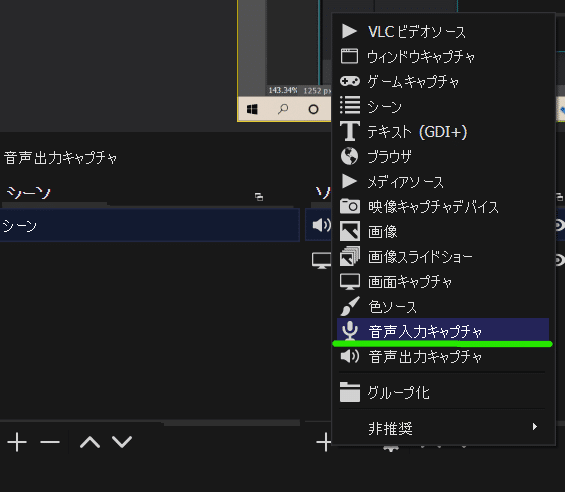
6. ミキサーにて歯車アイコンをクリックし、「フィルタ」を選択します。

7. 左下のプラスアイコンをクリックし、「VST 2.xプラグイン」を選択します。
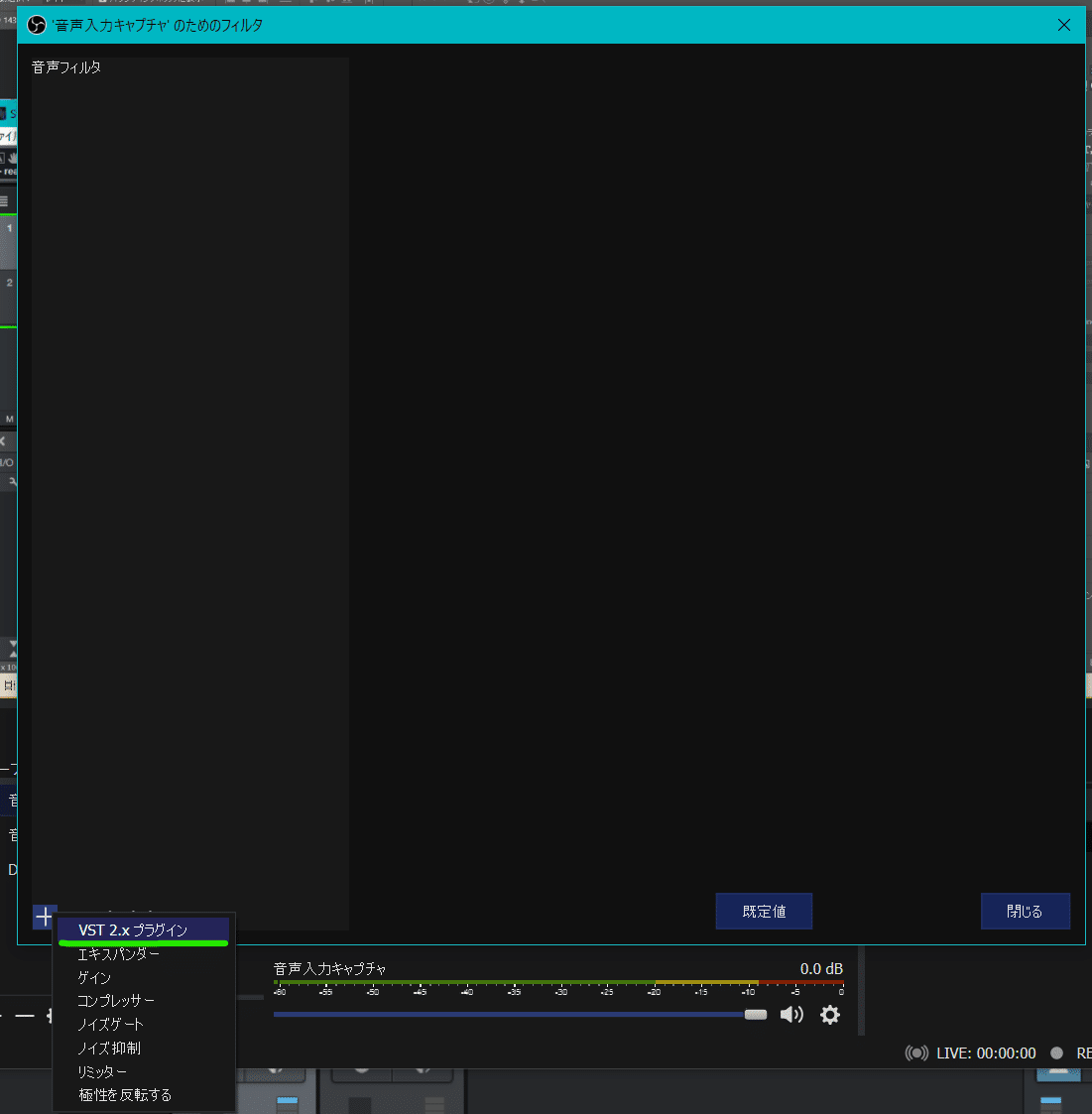
8. VST 2.xプラグイン欄に「reastream-standalone」を選択し、「プラグインインターフェイスを開く」をクリックします。

9. 以下の画像のように、「Receive audio/MIDI」になっていることを確認します。

これで設定完了です。ストリーミング配信を開始すると、視聴者に、DAWソフトの音を聞いてもらうことができます。
この記事が気に入ったらサポートをしてみませんか?
